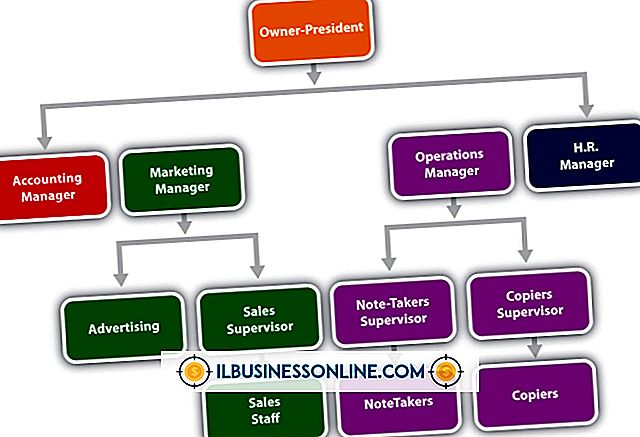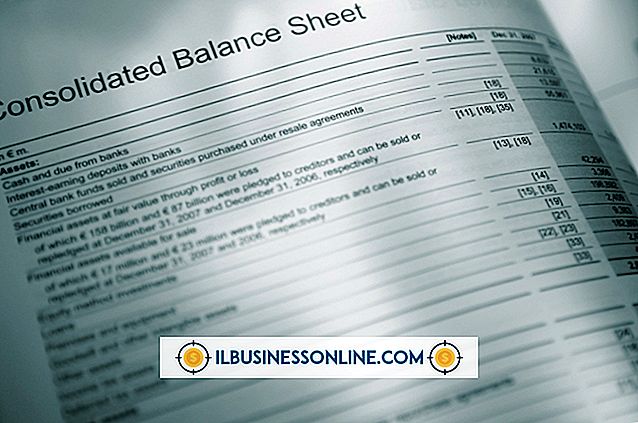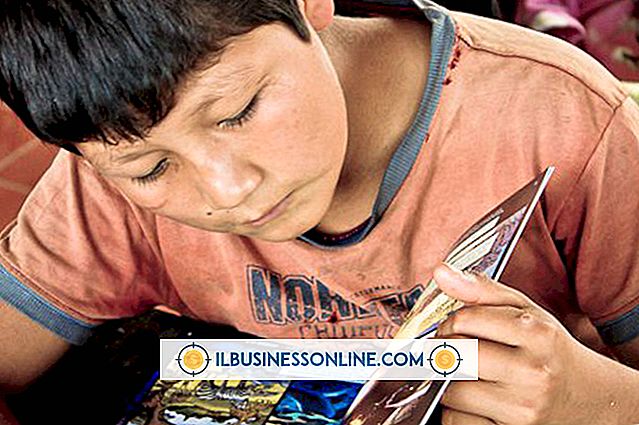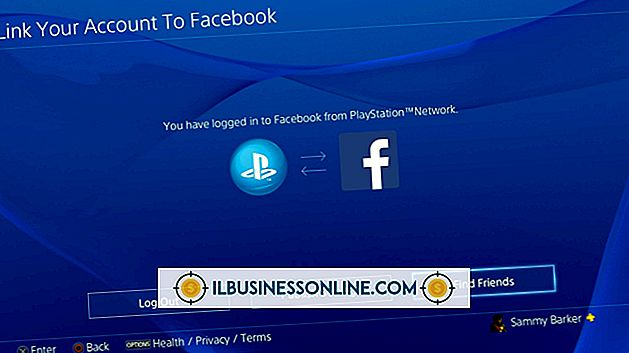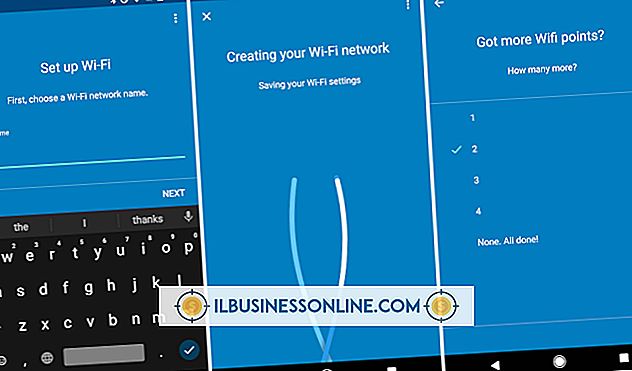Cách sử dụng chữ in đậm trên điện thoại Android

Do tính linh hoạt của điện thoại Android, chúng có thể là một tài sản lớn trong môi trường kinh doanh. Những điện thoại này có khả năng mở và chỉnh sửa tài liệu, cho phép bạn xem lại và thực hiện các thay đổi mà không cần phải ở phía sau bàn làm việc của bạn. Nếu bạn muốn thay đổi định dạng của một tài liệu văn bản như viết một số chữ cái nhất định, ứng dụng Google Drive miễn phí cho Android là bắt buộc. Ứng dụng này cũng có thêm lợi ích là đảm bảo bạn có thể dễ dàng chia sẻ tài liệu giữa Android và PC hoặc máy tính xách tay. Gửi một tài liệu với định dạng đúng được tạo trong Google Drive dưới dạng tệp đính kèm là một phương pháp dễ dàng để bỏ qua việc không thể tạo chữ in đậm trong SMS hoặc email gửi từ điện thoại Android.
1.
Điều hướng đến trang web di động của Google trên trình duyệt điện thoại của bạn và nhấp vào liên kết "Tải xuống từ Google Play". Nhấp vào liên kết "Cài đặt" và chọn điện thoại Android của bạn từ danh sách các thiết bị trên menu thả xuống "Gửi đến".
2.
Nhấp vào nút "Cài đặt" màu lục để tải ứng dụng trực tiếp về điện thoại Android của bạn. Đợi cho đến khi bạn nhận được thông báo trên điện thoại của mình rằng Google Drive đã được cài đặt thành công.
3.
Điều hướng đến các ứng dụng được cài đặt trên điện thoại của bạn và nhấn "Drive" để khởi chạy ứng dụng.
4.
Nhấn "Chấp nhận" để đồng ý với các điều khoản và điều kiện, sau đó nhấn "Tài liệu".
5.
Nhấn vào nút "Tạo mới" ở đầu màn hình điện thoại và sau đó nhấn "Tài liệu".
6.
Nhập tên cho tài liệu bằng bàn phím trên màn hình và sau đó nhấn nút "OK".
7.
Chạm vào màn hình trống để hiển thị bàn phím trên màn hình cũng như các tùy chọn văn bản. Sử dụng bàn phím để nhập văn bản bạn muốn viết.
số 8.
Chạm và giữ ngón tay của bạn xuống trên một từ cho đến khi nó được tô sáng. Chạm và kéo tay cầm ở hai bên của từ được tô sáng để tô sáng thêm các chữ cái hoặc để loại bỏ một số từ được tô sáng.
9.
Nhấn vào biểu tượng "B" ở đầu màn hình để thay đổi định dạng của các chữ cái được tô sáng thành đậm.
10.
Nhấn vào nút "Xong" ở phía trên bên trái màn hình để lưu các thay đổi. Tài liệu sau đó có thể được chia sẻ hoặc gửi qua Bluetooth hoặc email. Chia sẻ tài liệu cung cấp cho người dùng khác quyền truy cập và chỉnh sửa trực tiếp, trong khi gửi nó có nghĩa là chỉ bạn mới có quyền truy cập vào bản gốc.